
2025-07-08 10:28:03来源:meihuatou 编辑:佚名
foobar2000作为一款经典的音频播放软件,通过合理设置能显著提升音质。
音频输出设置
首先要选对音频输出设备。如果使用电脑自带声卡,可在“输出”选项中,选择合适的asio驱动(若声卡支持),asio能减少音频数据传输延迟,确保音质纯净。若用外置声卡,同样确保在foobar2000中正确识别并设置为输出设备。另外,对于一些高端声卡,还可进一步调整其采样率和位深度等参数,如将采样率设为较高的192khz甚至384khz,位深度设为24位,以获取更丰富、精准的声音细节。
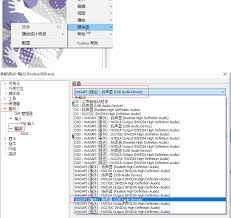
均衡器调整
合理运用均衡器能优化声音频段。打开均衡器后,可根据音频类型进行针对性设置。对于流行音乐,可适当提升中频部分,增强人声的清晰度;古典音乐则可突出高低频,展现宏大的声场和丰富的乐器细节。例如,将200hz - 1khz的中频频段适当提升3 - 6db,同时微调高频8khz - 16khz频段,让镲片等高频乐器声音更清脆但不过于尖锐。
音频解码器设置
选择高质量的音频解码器至关重要。在“组件”选项中,找到音频解码器相关设置。可安装如lav filters等优秀解码器,它们能支持多种音频格式,并提供出色的解码质量。安装后,在foobar2000中设置为默认解码器,确保音频文件能得到精准、优质的解码,还原出原始声音特质。
播放增益
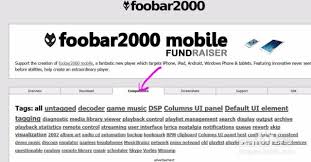
启用播放增益功能可实现音量的标准化。在“工具”菜单中找到“播放增益”选项,选择合适的算法进行扫描。扫描完成后,foobar2000会根据音频文件的原始音量进行调整,使不同音频文件播放时音量相对均衡,避免出现忽大忽小的情况,从而更专注于音质本身。
其他优化
为减少不必要的音质损耗,在播放设置中,关闭如“dsp管理器”中的一些不需要的特效插件。同时,确保电脑系统运行稳定,关闭其他占用系统资源的程序,让foobar2000能全身心投入音频播放,以最佳状态输出高质量音频。通过以上多维度的精心设置,就能让foobar2000发挥出最佳音质表现,带来沉浸式的音乐聆听体验。